De plus en plus d'utilisateurs enregistrent une énorme quantité de fichiers et de données via notre compte. Google et les différents services que nous propose le géant de la recherche. Cependant, nous ne sommes pas tous calmes car nous ne pouvons pas faire une copie de sauvegarde de tous ces fichiers ou savoir exactement comment nos données sont stockées pour savoir si elles sont totalement sûres ou non.
Heureusement, Google continue de travailler pour rendre la vie un peu plus facile et ces derniers jours, il a officiellement lancé le marché Google Takeout, un service qui nous permet de faire une copie de sauvegarde de toutes les données et fichiers de notre compte. De plus, le moteur de recherche nous enverra la sauvegarde dans le format souhaité d'une manière rapide et surtout simple.
Si vous souhaitez faire votre propre sauvegarde, aujourd'hui à travers cet article, nous allons vous montrer comment le faire, en utilisant Google Takeout, donc si vous voulez mettre toutes vos données et fichiers que vous enregistrez dans le coffre-fort de votre compte Google, continuez à lire .
Accédez à Google Takeout et connectez-vous
Logiquement pour pouvoir faire une copie de sauvegarde de tous les fichiers que nous conservons dans notre compte Google Nous devons accéder à Google Takeout et nous identifier, avec le même mot de passe que nous utilisons, par exemple, pour accéder à Gmail.
Dès que vous accédez à ce nouveau service, toutes les données que vous pouvez enregistrer à partir de notre compte Google seront affichées, ce qui étant donné le nombre énorme de services offerts par le géant de la recherche sont nombreux.
Sélectionnez les applications et services Google dont vous souhaitez enregistrer les données
Google propose un grand nombre de services et d'applications que nous utilisons tous pratiquement quotidiennement, comme nous pouvons le voir dans la liste que Google Takeout nous montre et à partir de laquelle nous pouvons décider lesquels d'entre eux nous voulons enregistrer les données dans la sauvegarde que nous créent.
De la liste qui nous est présentée Vous pouvez choisir les données de tous les services et applications pour les intégrer à la sauvegarde ou ne marquer que ceux qui vous intéressent ou utilisent le plus. Bien sûr, gardez à l'esprit que déjà des services du géant de la recherche que beaucoup d'entre nous pensent ne pas utiliser et que nous utilisons pourtant occasionnellement, par exemple sur notre appareil mobile avec le système d'exploitation Android.
Une fois que vous avez sélectionné à partir de quels services et applications vous souhaitez enregistrer les données, vous pouvez appuyer sur "Suivant" pour démarrer la sauvegarde.
Sélectionnez le format que vous souhaitez que Google donne à votre sauvegarde
Comme nous l'avons déjà mentionné, Google souhaitait non seulement nous offrir de manière simple la possibilité de faire une copie de sauvegarde des données que nous stockons via votre compte et les services proposés par le moteur de recherche, mais il souhaite également nous offrir cela sauvegarde dans le format qui nous convient le mieux.
La sauvegarde que nous sommes sur le point de créer peut être au format compressé .zip, .tgz et .tbz et nous pouvons le recevoir par e-mail ou en ajoutant le fichier à OneDrive ou Dropbox.
Avant de sélectionner une manière ou une autre de recevoir la sauvegarde, assurez-vous de disposer de suffisamment d'espace de stockage pour pouvoir enregistrer ce fichier que Google nous enverra car il ne sera sûrement pas petit.
Il ne reste plus qu'à attendre que Google génère la sauvegarde et nous l'envoie
En fonction de la quantité de données et de fichiers que vous avez enregistrés dans votre compte Google, le processus de sauvegarde peut prendre plus ou moins de temps. La meilleure chose à faire est qu'après avoir lancé le processus de création de la copie, vous oubliez, au moins pendant un certain temps, et c'est que le moteur de recherche géant vous avertira lorsque le fichier est prêt et que vous pourrez le télécharger.
Une fois que vous avez reçu l'e-mail ou le fichier dans votre compte Google Drive ou Dropbox, vous pouvez le télécharger pour le sauvegarder et ainsi disposer de toutes les données ou fichiers que vous enregistrez dans votre compte Google pour les protéger et pouvoir les extraire dans l'étui . que vous en avez besoin.
De plus, et si vous envisagez de fuir Google, vous êtes dans une très bonne manière de le faire et de prendre tout ce qui vous appartient dans un seul fichier.
Google Takeout, un outil presque parfait
Au fil du temps, Google nous a proposé une série de services et d'applications devenus essentiels dans nos vies, et dans la plupart des cas, il a su les améliorer dans des limites insoupçonnées, même pour des plateformes très différentes des siennes. Google Takeout est un nouveau service Google, créé avec soin et une grande simplicité, pour nous rendre la vie encore un peu plus facile.
Et c'est que bien que nos données et fichiers semblent en sécurité dans notre compte Google, il ne suffit jamais de les conserver dans un endroit sûr, par exemple notre ordinateur et ce nouveau service du géant de la recherche est parfait pour le faire rapidement et facilement. De plus, si vous êtes déterminé à changer un service Google pour un autre, vous pouvez transférer vos données et fichiers vers ce nouveau service de manière confortable.
Google, à la première personne je ne peux que vous remercier pour m'offrir des services, pour me permettre d'emporter ou de ranger toutes mes affaires quand je veux. Bien sûr, le moment est peut-être venu de mettre à jour certains services et surtout d'en améliorer d'autres pour diverses plateformes autres que par exemple Android qui ne sont pas encore aussi soignées qu'elles devraient l'être.
Avez-vous déjà effectué la sauvegarde via Google Takeout de toutes vos données et fichiers que vous stockez dans votre compte Google?. Dites-nous dans l'espace réservé aux commentaires de cet article ou via l'un des réseaux sociaux dans lesquels nous sommes présents, et dites-nous également s'il vous a été facile d'utiliser ce nouveau service Google utile.
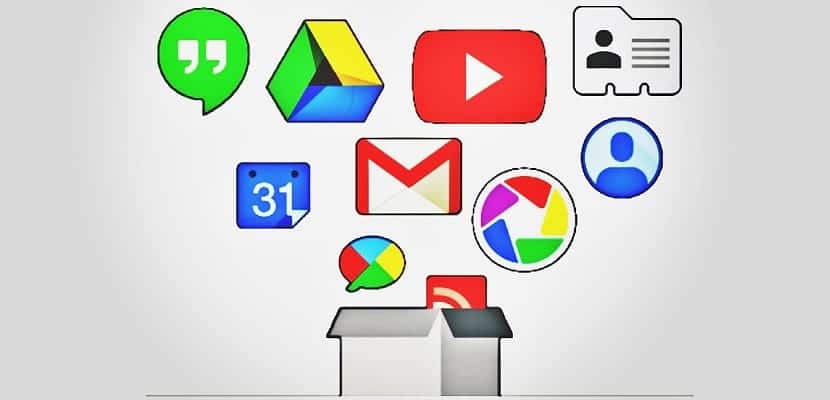
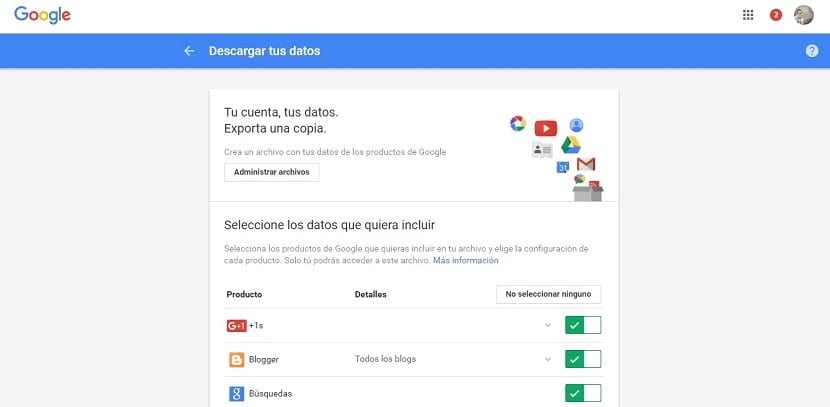
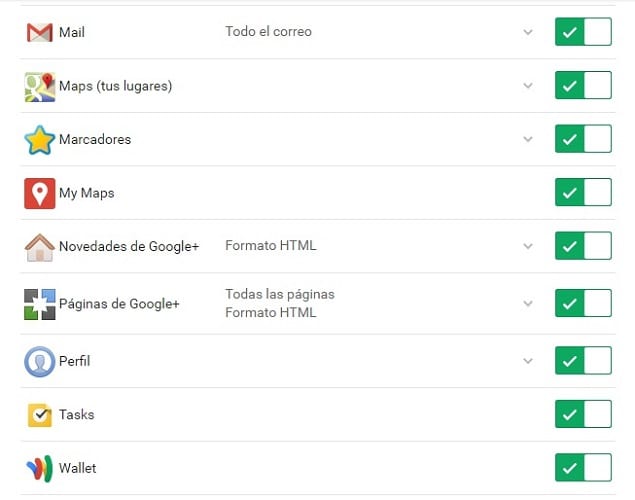
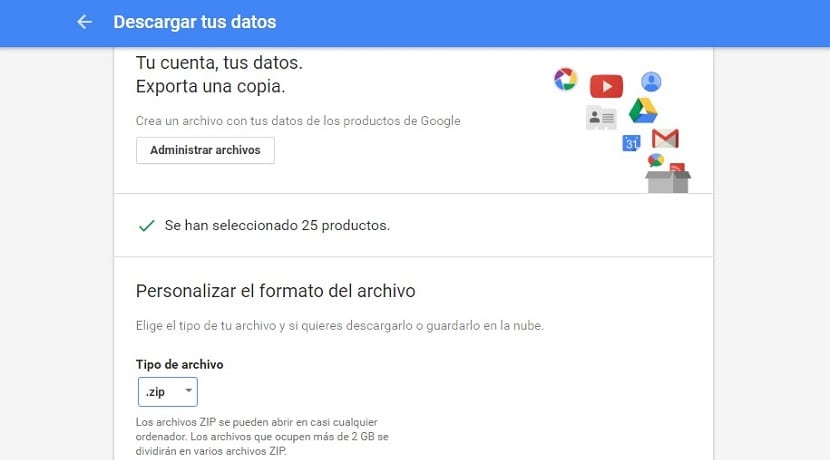
Il ne le savait pas. Donc, de cette façon, nous faisons notre propre sauvegarde, non?